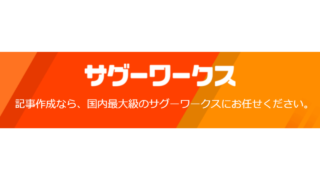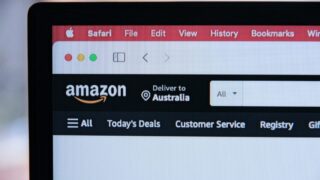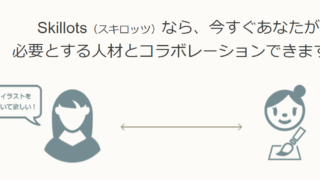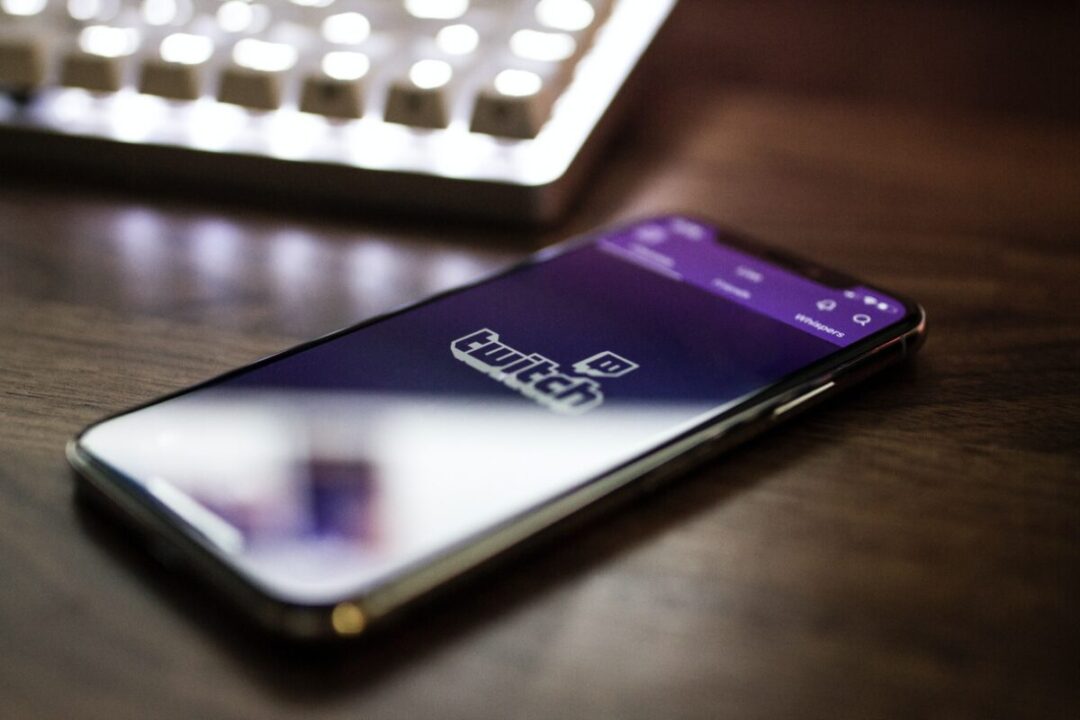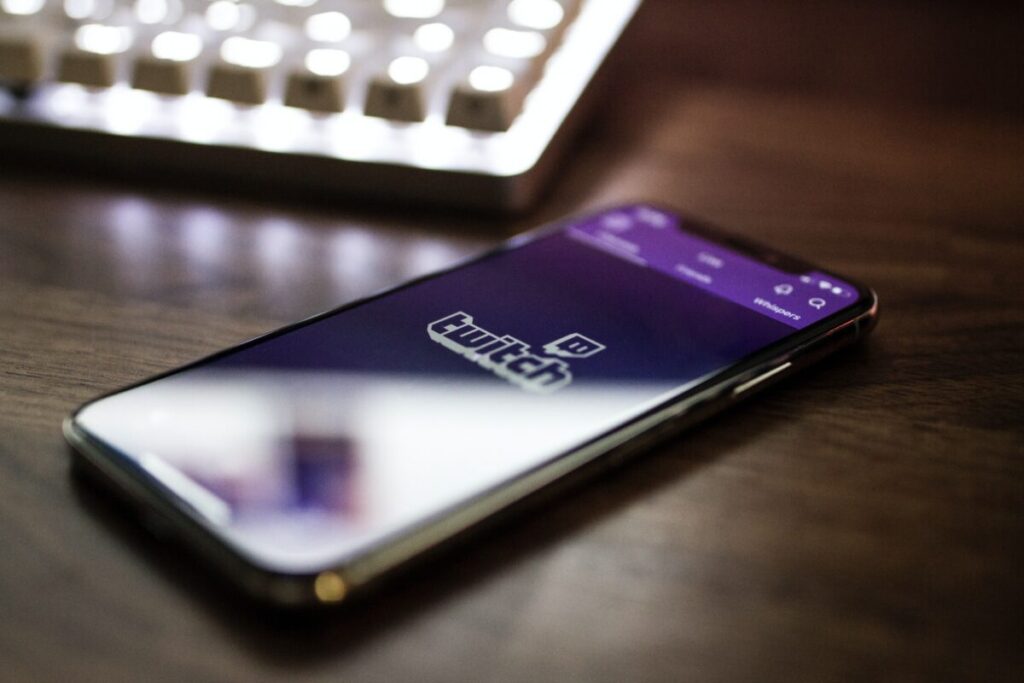
そんな疑問にお答えします。
Amazonプライム会員になると利用できるプライムゲーミングの中に、Twitch(ツイッチ)という言葉が出てきます。
突然、別のサービスの名前が出てくると混乱しますよね。
別のサービスなだけに警戒して敬遠しがちになってしまうのも事実です。
せっかくの特典ですので、利用できるならやってみたいと思いませんか?
意外とハマる可能性もありますよ!
この記事を読むことでTwitch(ツイッチ)とはどんなサービスなのか、Amazonプライム会員の特典でどんなことができるのかを解説しています。
Twitch(ツイッチ)とはどんなサービスなのか知りたい方は必見です。
この記事を読むことでわかること
- Twitch(ツイッチ)ってどんなサービス?
- Twitch(ツイッチ)の利用料金
- Twitch(ツイッチ)の収益化の条件
- Twitch(ツイッチ)の配信方法
- Twitch(ツイッチ)のサブスクの使い方
- Twitch(ツイッチ)プライムの特典
最後まで読んだらきっとTwitchを利用してみようかな?という気持ちにが出てくると思います。
Twitch(ツイッチ)ってどんなサービス?
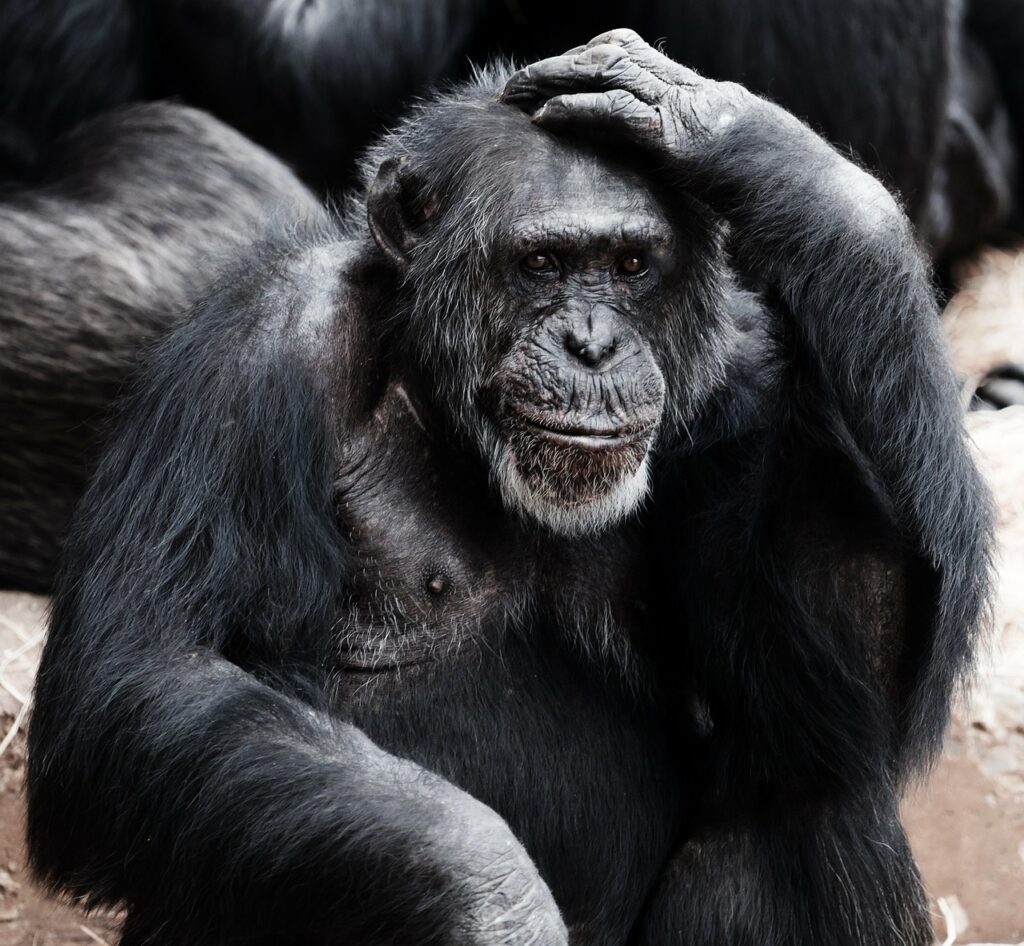
- TwitchとはAmazonが提供するライブストリーミングサービス
- パソコンやスマートフォンアプリ、ゲーム機、Fire TV Stickなど様々なデバイスに対応
- ゲーム配信に特化
- 利用料金は基本無料、有料コンテンツ有
- 投げ銭やサブスクライブで配信者を応援できる
- 収益化することができる
- Amazonプライム会員は特典を受け取ることができる
Amazonの子会社であり、ゲーム配信に特化したライブ配信サービスとなっています。
条件を満たした配信者は視聴者から、投げ銭やサブスクライブをしてもらうことにより収益化することができます。
基本の利用料金は無料となっていますが、この投げ銭、サブスクライブを利用する際に料金が発生します。
利用方法は多様でパソコンやスマホ、ゲーム機などから利用することも出来ます。
Amazonの子会社なのでAmazonプライム会員になっていると特典を受け取ることができるようになります。
大雑把にするとこういうサービスです。
TwitchとはAmazonが提供するライブストリーミングサービス
2014年8月にAmazonがTwitchを買収したことにより、Amazonのサービスの1つとなりました。
また音楽に関連したストリーミングも行われているようです。
2015年のTwitchによる公表では、1か月あたり150万人以上の配信者と1億人以上の視聴者が存在するとしています。
2015年時点での公表なので、現在では更に多くの人たちが配信、視聴していると思われます。
日本でのサービスの認知度は低く、まだまだ途上の状態となっているようです。
Twitchを開くことによりすぐに視聴開始することができます。
視聴だけであればアカウントの作成する必要はありません。
パソコンやスマホアプリ、Fire TV Stickなど様々なデバイスに対応
- パソコン
⇒Windows・MacOS - スマートフォンアプリ
⇒Android・iOS - ゲーム機
⇒Play Station・Xbox - VODデバイス
⇒Fire TV・Chrome cast・Apple TV
パソコン、スマートフォンアプリ、だけではなく、ゲーム機やVODデバイスといった多様なデバイスで利用することができます。
ゲーム配信に特化
ゲーム配信に特化したサービスなのでヘルプのライブ配信を始めるを見ることにより、デバイス毎の配信までの手順とおすすめのセットアップ、ハードウェア、推奨事項など確認することができます。
また、ゲーム配信以外でもミュージシャンの方はTwitch Musicライブ配信を行うことができます。
そこでもビッツを使った収益を得ることができます。
ファンやフォロワー、友人たちとの新たな交流の場として利用することもできます。
Twitch(ツイッチ)の利用料金
配信も視聴も「基本無料」ですることができます。
有料コンテンツになっているのは、Bits(ビッツ)とサブスクライブの2種類です。
Bits(ビッツ)とは?
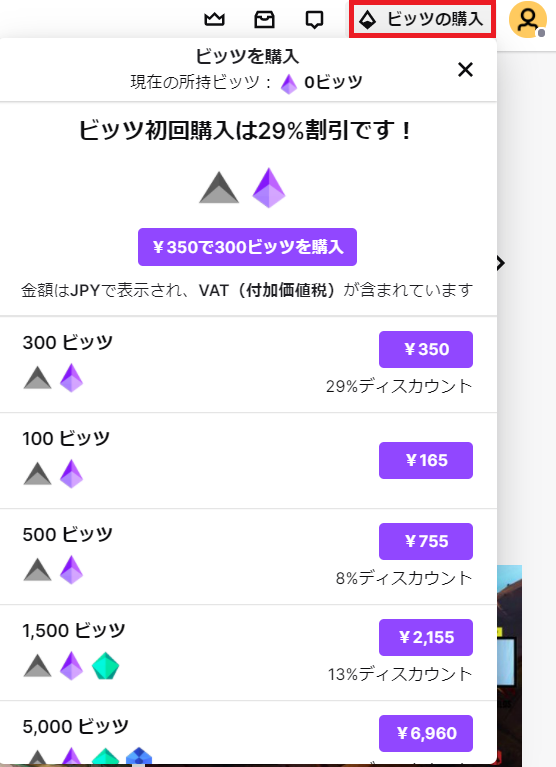
- いわゆる投げ銭
- 100ビッツ165円
- 1ビッツ1円として配信者の収益になる
配信者に対して投げ銭としてビッツを使います。
最小で100ビッツ165円、最大で25,000ビッツを33,290円で購入することができます。
1度にたくさん購入するほど割安になるというシステムです。
使いどころとしては、ゲーム配信であれば、好プレーや珍プレーが出たときなどです。
ミュージシャンであれば演奏後に使われることが多いです。
ビッツを送ることを「Cheer(チアー)」と言います。
チアーしたチャンネル内限定でチアーバッジを獲得することができます。
チアーバッジは金額により変化するため、その配信者をどれくらい支援しているか見て分かるようになります。
ビッツの入手方法は購入以外にも、広告動画を視聴することにより無料で入手することもできます。
サブスクライブ(サブスク)とは?
- 配信者の有料チャンネル
- 広告の非表示
- 登録者専用のバッジ付与
- サブスク限定チャットに参加できる
- サブスク限定スタンプが使用できる
配信者のチャンネルの有料サービスというイメージです。
配信者の動画には途中で広告が入ることがあります。
そういった広告の非表示化をすることができます。
サブスク登録者にはバッジが表示されるようになり、チャットではサブスク限定のスタンプを使用することができます。
また、サブスク限定チャットに参加することができるようになります。
お気に入りの配信者を探してみましょう。
サブスクの料金
- ティア1:月額4.99ドル
- ティア2:月額9.99ドル
- ティア3:月額24.99ドル
- プライムゲーミングの特典
ティアとはランクというイメージです。
ティアの高いサブスクに登録するほど、得られる特典が豪華になります。
サブスク専用バッジにエフェクトが加わったり、使えるスタンプの数が増えたりといった違いがあります。
Amazonプライム会員ならプライムゲーミングの特典として、1ヶ月につき1つのチャンネルを無料でサブスクできます。
ランクはティア1です。
プライムゲーミングについて解説している記事がありますので、気になった方は読んでみてください。
サブスク登録方法
サブスクの登録方法について6つの手順で解説します。
- 配信者のチャンネルページにアクセス
- 「☆サブスクライブ」をクリック
- 登録するサブスクのランクを決めて、「☆サブスクライブ$4.99」(※ティア1の場
合)をクリック - サブスクの登録月数(1か月・3か月・6か月ごと)を決め「続ける」をクリック
- 支払い方法を設定
- 登録完了
①配信者のチャンネルページにアクセスします
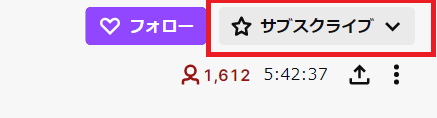
②「☆サブスクライブ」をクリックします
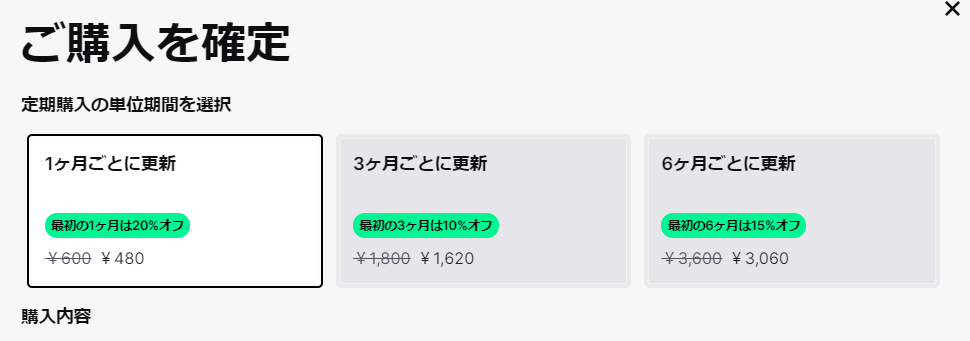
③登録するサブスクのランクを決めて、「☆サブスクライブ$4.99」(※ティア1の場
合)をクリックします
④サブスクの登録月数(1か月・3か月・6か月ごと)を決め「続ける」をクリックします
⑤支払い方法を設定します
⑥登録完了です
支払い方法
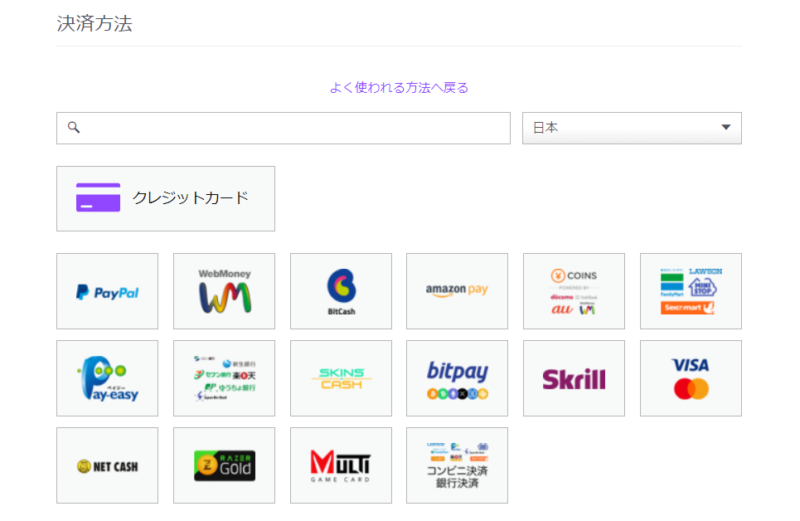
- クレジットカード
- PayPal
- キャリア決済
- コンビニ決済
- 銀行決済
- Amazon Pay
多様な支払方法がありますが、キャリア決済やクレジットカードによる支払いが楽です。
ご利用は計画的に!
サブスクキャンセル方法
当然ですが、サブスクをキャンセルする方法もあります。
- 会員ページの「サブスク管理ページ」を開く
- 設定ボタンをクリックし、「サブスクを更新しない」をクリック
- アンケート(キャンセル理由)に回答し、「サブスクを更新しない」をクリック
- これでキャンセル完了
※キャンセルが完了するとサブスク管理ページに終了日が表示されます。
終了日までサブスクの特典が引き続き利用できます
Twitch(ツイッチ)の収益化の条件

Twitchには一定の条件を満たすことで、配信を収益化することができます。
「アフィリエイト」と「パートナー」になるための条件は下記のとおりです。
【アフィリエイトプログラムの条件】
- フォロワー数:50人以上
- 1か月の配信時間:合計500分
- 1か月の配信日数(回数):7回以上
- 1か月の平均視聴者数:3人以上
【パートナープログラムの条件】
- 1か月の配信時間:25時間
- 1か月の配信日数(回数):12回
- 1か月の平均視聴者数:75人以上
配信者は一定の条件を満たすことにより、チャンネルを収益化することができるようになります。
そこでは使用者にサブスク登録やビッツをもらうことで収益を得ることができます。
どちらかしか利用することができません。
アフィリエイトとパートナーの両方を利用して収益化はできません。
アフィリエイトとパートナーは「収益化」という意味では同じですが、内容に若干の違いがあります。
具体的な違いはよくある質問で確認することができます。
YOUTUBEに比べて収益化の条件が緩いということもあり、ゲームが好きな方は収益化に挑戦してみてはいかがでしょうか?
Twitchで稼ぐ方法
- ビッツ
⇒配信者に向けてチャットと一緒に投げ銭をする機能 - サブスクリプション
⇒月額課金の形で配信者をサポートすることができる方法 - アフェリエイト
⇒配信の再生前や視聴中に動画広告がはいることがあります。クリック報酬など一部を受け取ることができるシステム
生計を立てられるくらい稼ぐことは相当な「人気」がないと難しいです。
Twitch(ツイッチ)の配信方法

配信方法はPC・スマホ・ゲーム機などで違います。
①Twitchアカウントを作成する
②配信ソフトウェアをインストールする
【PCで配信する場合】
- Twitchへログイン
- チャンネルをクリック
- 編集をクリック
- ホームからTwitch Studioをダウンロードする
- インストールをクリック
- 続けるをクリックし画面の案内に従って進む
1)Twitchへログインします
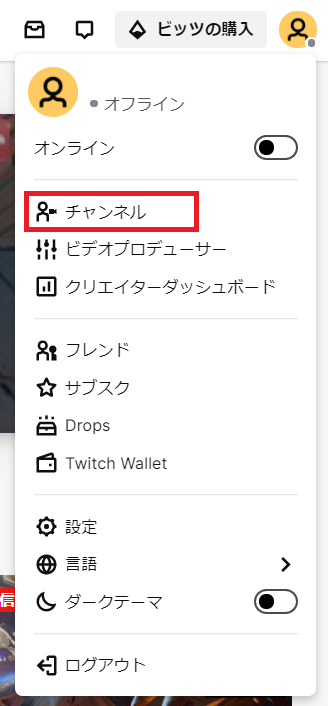 2)チャンネルをクリック
2)チャンネルをクリック
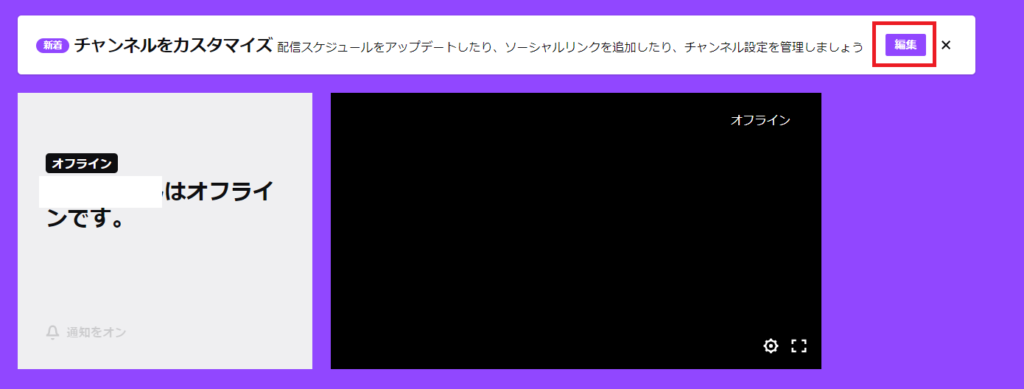
3)編集をクリック
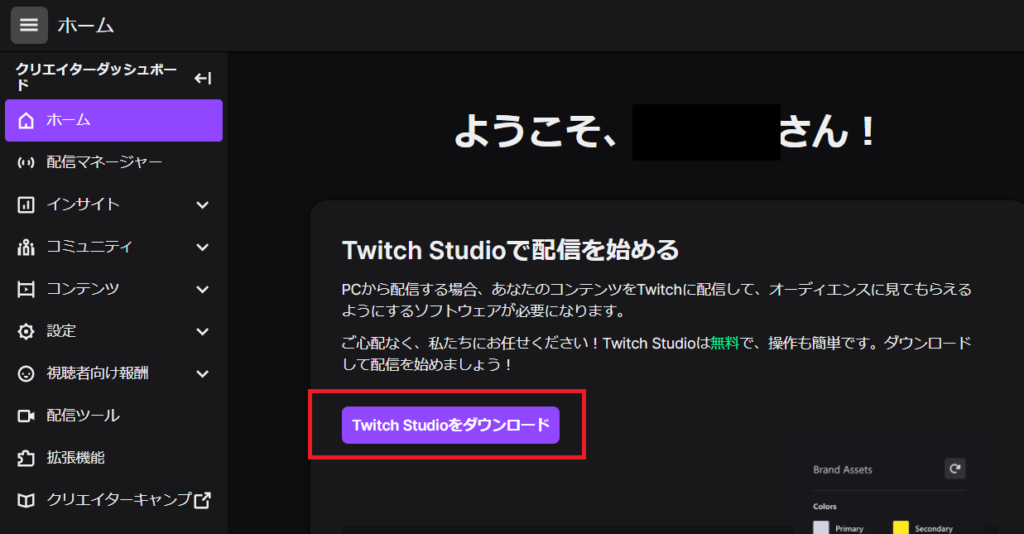
4)ホームからTwitch Studioをダウンロードする
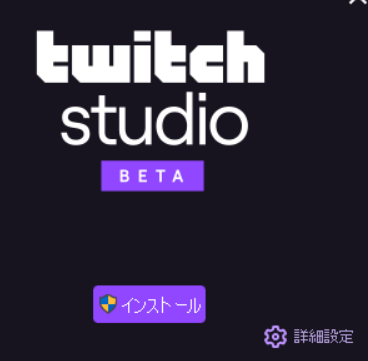
5)インストールをクリック
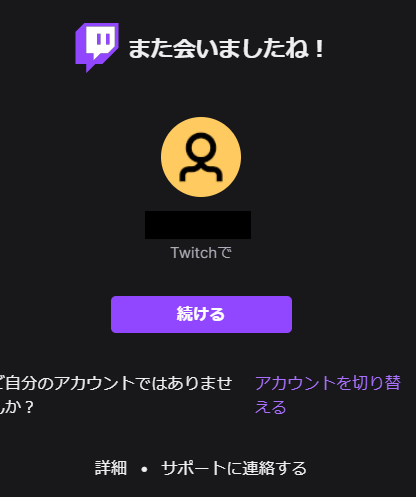
6)続けるをクリックし画面の案内に従って進む
【スマホで配信する場合】
- スマホ公式アプリをインストールします
- ログインし、ライブ配信するを押します
- マイクとカメラを許可し、タイトルやカテゴリを選択します
- 配信開始を押します
- 配信開始になります
Twitch Primeで特典を受け取ることができる
Twitch PrimeとはAmazonプライム会員の特典の1つです。
Amazonプライム会員のアカウントとTwitchアカウントを紐づけることで、Twitch内で様々な特典を受けられるサービスです。
特典一覧
- ゲーム本編やゲーム内アイテム
- 30日毎に1件のサブスクライブ権
- Twitchチャット内で使える限定スタンプ
- Twitchチャット内のカラーの拡張オプション
- Twitchチャット内の限定バッジ
- アーカイブ配信保存期間が14日→60日に延長
- その他Amazonプライム・ビデオなどのプライム会員特典をすべて利用できます
受け取ることができるゲーム内アイテムやゲーム本編はprime gamingで確認することができます。
たくさんあるので、自分のプレイしているゲームがあると思います。
また、そのアイテムを受け取るためにゲームを開始するのも面白いかもしれません。
プライムゲーミングに関してはこちらの記事で解説していますので見てください。
ティア1のサブスクを30日毎に無料で受け取ることができます。
30日毎に受け取ることができるサブスク権は自動で使用されることはありません。
継続する場合は30日経過後に手動で使用しないといけないので注意が必要です。
Amazonプライム会員になるとTwitch prime以外にもAmazonでたくさんの特典を受けることができます。
お馴染みの送料無料から動画見放題、音楽聴き放題、電子書籍読み放題といったお得なサービスがたくさんあります。
初回30日無料トライアル期間があり、トライアル終了後は月額500円、年額で4,900円で利用できます。
まだ試したことがない方はこの機会に試してみてはいかがでしょうか?
Amazonプライム会員「30日間無料体験」はこちらから行うことができます。
Twitchについて解説しました。
ゲーム配信をするのが好きな人だけではなくゲーム配信を見るのが好きな人にもおすすめできるコンテンツです。
基本無料なので、サービスに特に興味がない人にはずっと無料で利用できます。
自分でも配信してみたいと思うようになるかもしれませんが、簡単に配信を開始できるようになります。
手順やヘルプが充実していますので、困ることなく配信者になることができるので、配信を開始してみてはいかがですか?
上手くいけば収益化をすることにより利益を大きく上げることができるようになるかもしれません。
以上です。
最後まで読んでいただきありがとうございました。